Det er ingen mangel på screencast-verktøy forWindows-plattform. De fleste verktøy registrerer skjermbilder i MP4-format. Dette formatet kan spilles av på nesten alle enheter, og utdatafilen er ikke for stor. Mens MP4 er det foretrukne formatet, har folk begynt å favorisere GIF for skjermbilder. En GIF er mye mindre i forhold til en MP4-fil. Du kan sende den via e-post, sende den i en melding og bruke den på nettet i stedet for vanlige skjermbilder. Selv om folk kanskje foretrekker å spille inn GIF-skjermbilder, er det ikke for mange apper der ute som støtter dette formatet. De som tilbyr dårlig kvalitet, er dyre eller har begrensede funksjoner. Når det er sagt, er det fortsatt noen fantastiske apper som lar deg spille inn GIF-skjermbilder. Her er 5 gratis.
1. ScreenToGif
Appene i denne listen er ikke spesieltbestill men ScreenToGif er verktøyet jeg personlig bruker og sverger når som helst når jeg trenger å registrere en GIF. Det er en bærbar app som kan spille inn skjermbilder i både GIF og MP4-format.

Den har også en rimelig god GIF-redaktør.
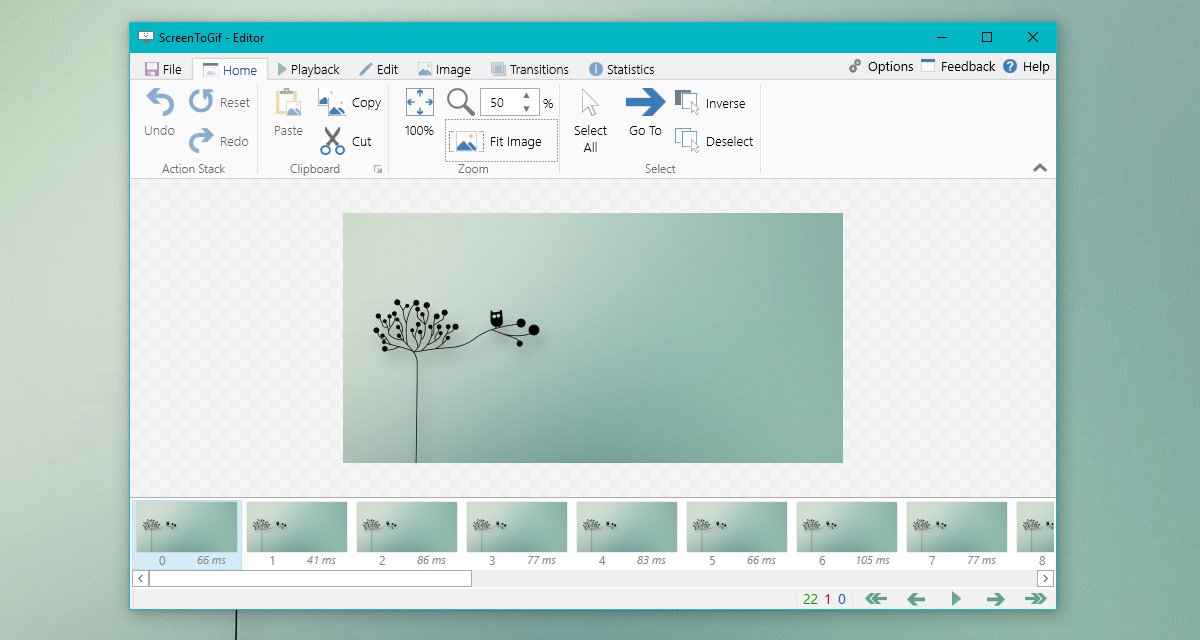
Dets bemerkelsesverdige funksjoner inkluderer;
- Ramme for ramme redigering
- Overgangskontroll, sløyfe, autospilling og omvendt retning
- Endre størrelse på, beskjær og roter GIF
- Vis tastetrykk
- Legg til tekst, tittel og tegn fri hånd
- Spill inn et bestemt område på skjermen
- Angi GIF-størrelse i piksler
- Lag HD GIF-er
- Rammereguleringskontroll
2. VClip
VClip er en annen bærbar app som kan spille inn GIFskjermbilder, men det er veldig grunnleggende. Du kan bruke den til å registrere hele skjermen eller bare et bestemt område. Appen har to kontroller; bildefrekvensstyring og utdataformat. Appen er enkel, og du trenger ikke å bry deg med for mange innstillinger, men dette kommer til en pris; GIF-er er av lav kvalitet.

3. Recordit
Recordit har både en betalt og en gratis versjon. Den gratis versjonen av denne appen lar deg spille inn opptil 5 minutter av skjermen. Med tanke på at vi snakker om GIF-er, er 5 minutter mer enn nok. En GIF som er enda et minutt lang er for lang. Recordit kjører i systemstatusfeltet. I motsetning til de to foregående oppføringene på denne listen, er det ikke en bærbar app. Den har også et av de mest minimale grensesnittene du finner i denne listen.
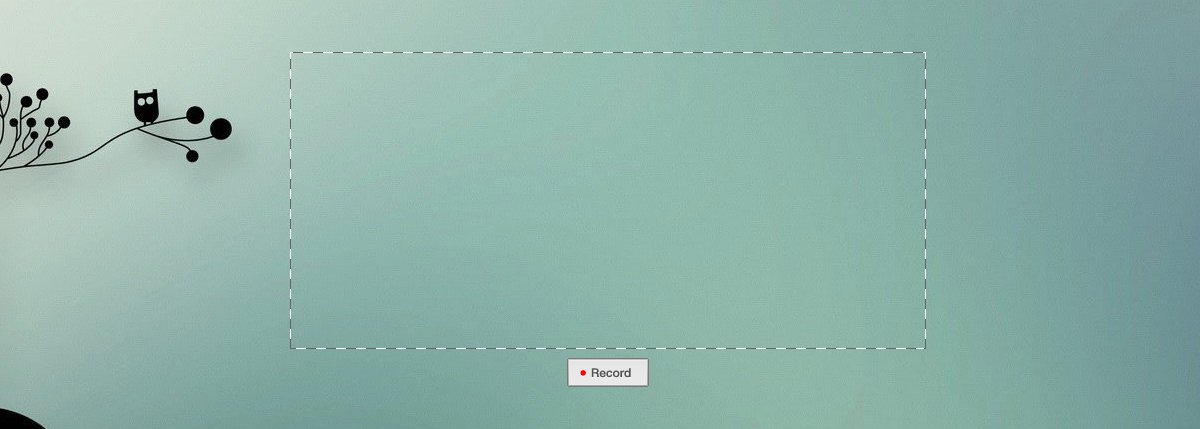
Appen registrerer screencast i MP4-format og laster den opp til sitt eget skygrensesnitt der du kan konvertere den til en GIF og lagre den på din lokale disk. GIF-ene er ikke av høy kvalitet.
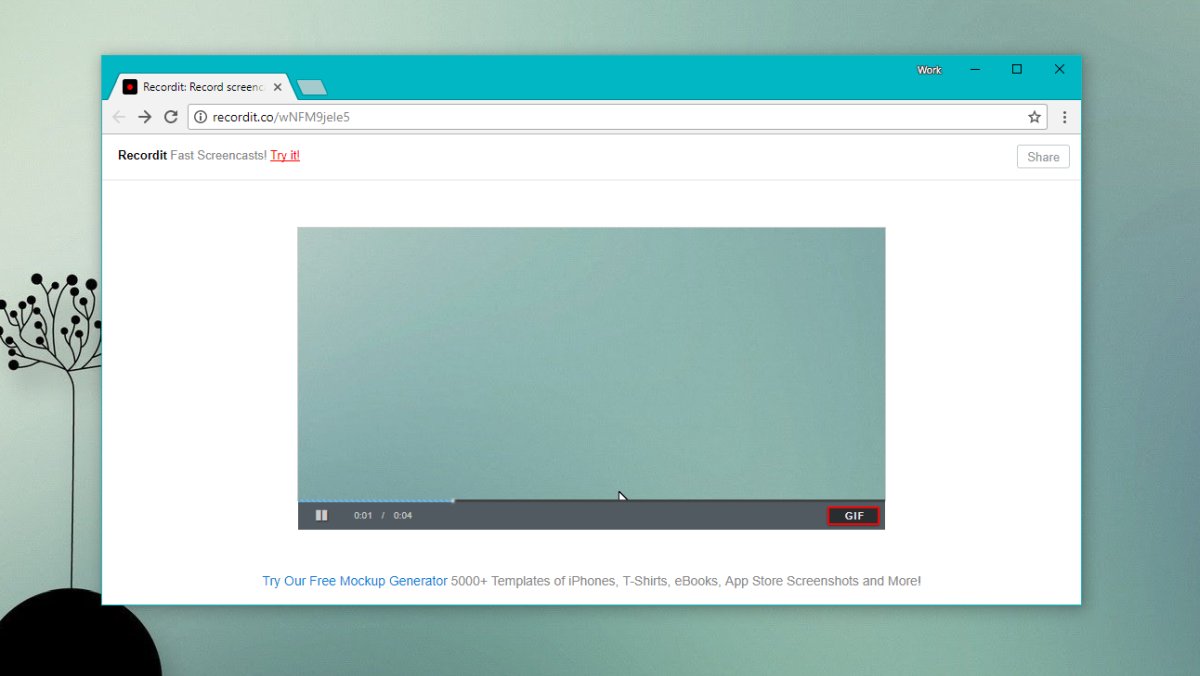
4. LICEcap
Licecap er en av få apper i denne listen som du kan sammenligne med ScreenToGif. Det slår fortsatt ikke ScreenToGif fordi den ikke har noen redigerer, men det er en rimelig app ellers.
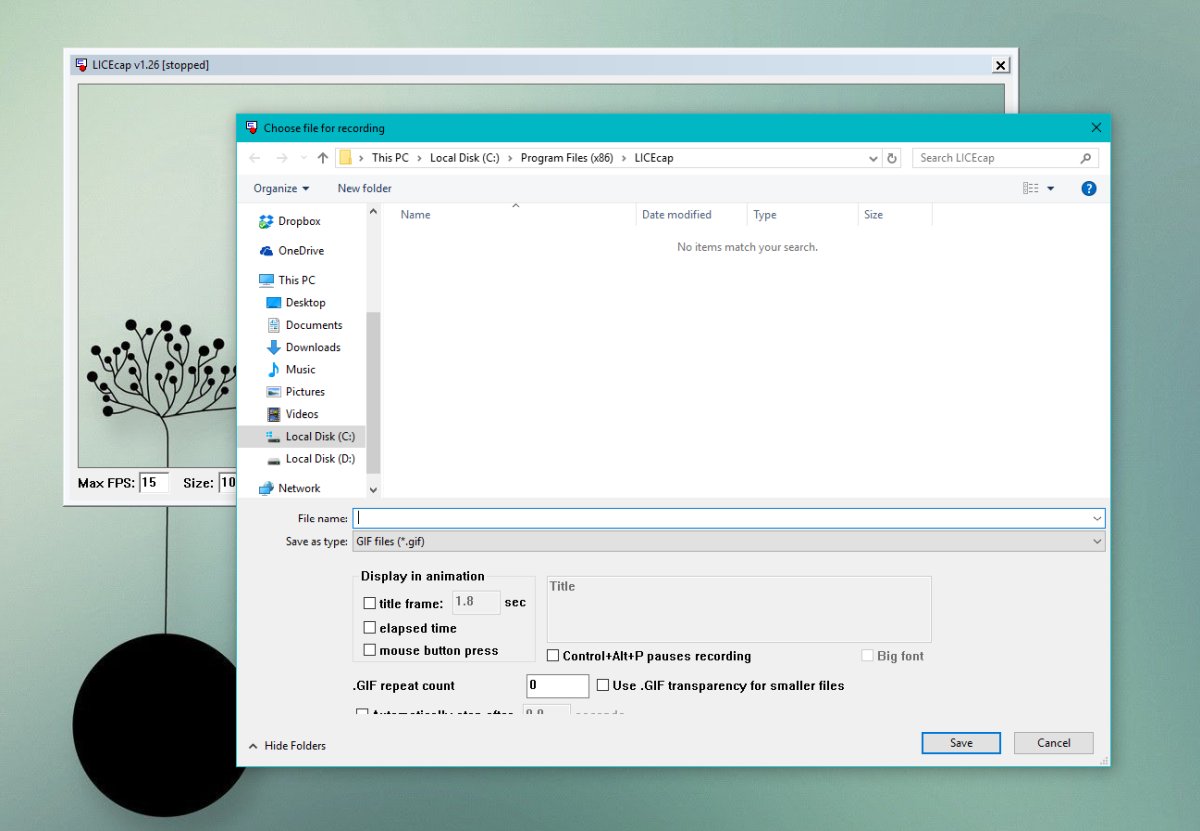
Funksjonene inkluderer;
- Rammereguleringskontroll
- Tittelramme
- Viser museknappklikk
GIF-ene har lav kvalitet.
5. ShareX
ShareX er en annen funksjonsrik app som kanta opp GIF-skjermbilder. Det er en omfattende skjermbildeapp som kan fange skjermbilder, rulle websider og spille inn videoskjermbilder. Igjen, det er ingen redaktør, så hvis du vil legge til tekst eller endre størrelse på en GIF, er du ute av hell.
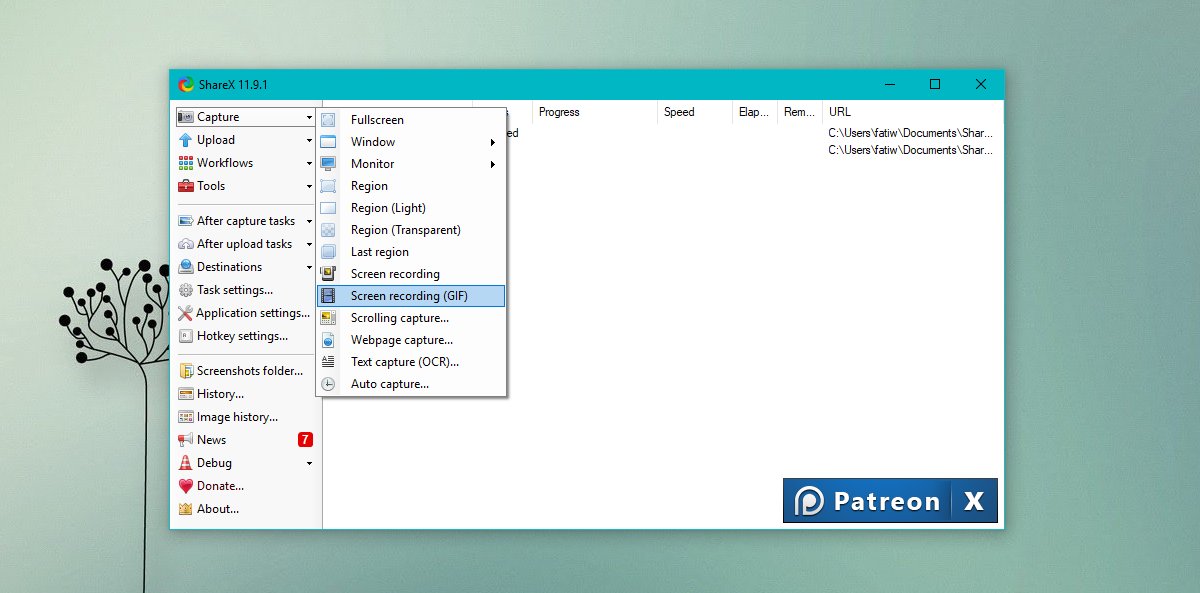
Du kan ta opp hele skjermen eller et valgt område. Den har rimelig hurtigtaststøtte, og GIF-kvaliteten er heller ikke dårlig.
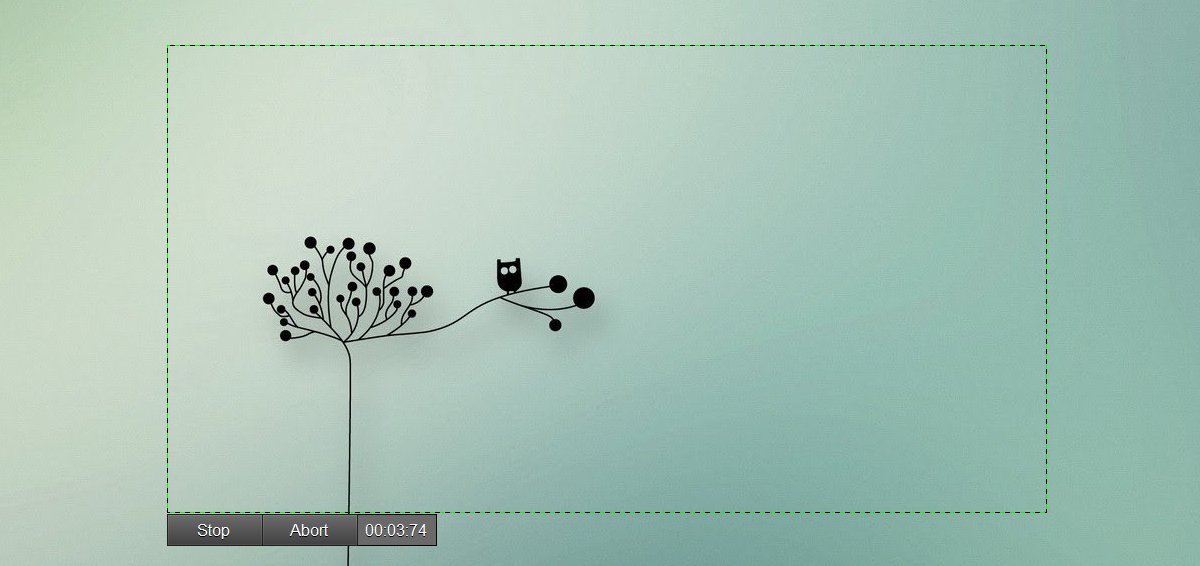
Konklusjon
Vi mener ikke å spille favoritter, men ScreenToGifer den overlegne appen på denne listen. Det er gratis, og det er den eneste som lar deg redigere en GIF uten å bruke Photoshop eller noe lignende. De andre appene er enklere å bruke, og det er det som gjør dem unike. Du kan bruke en online app som EzGif til å endre størrelse på, beskjære og komprimere GIF-er hvis du foretrekker de andre appene.













kommentarer